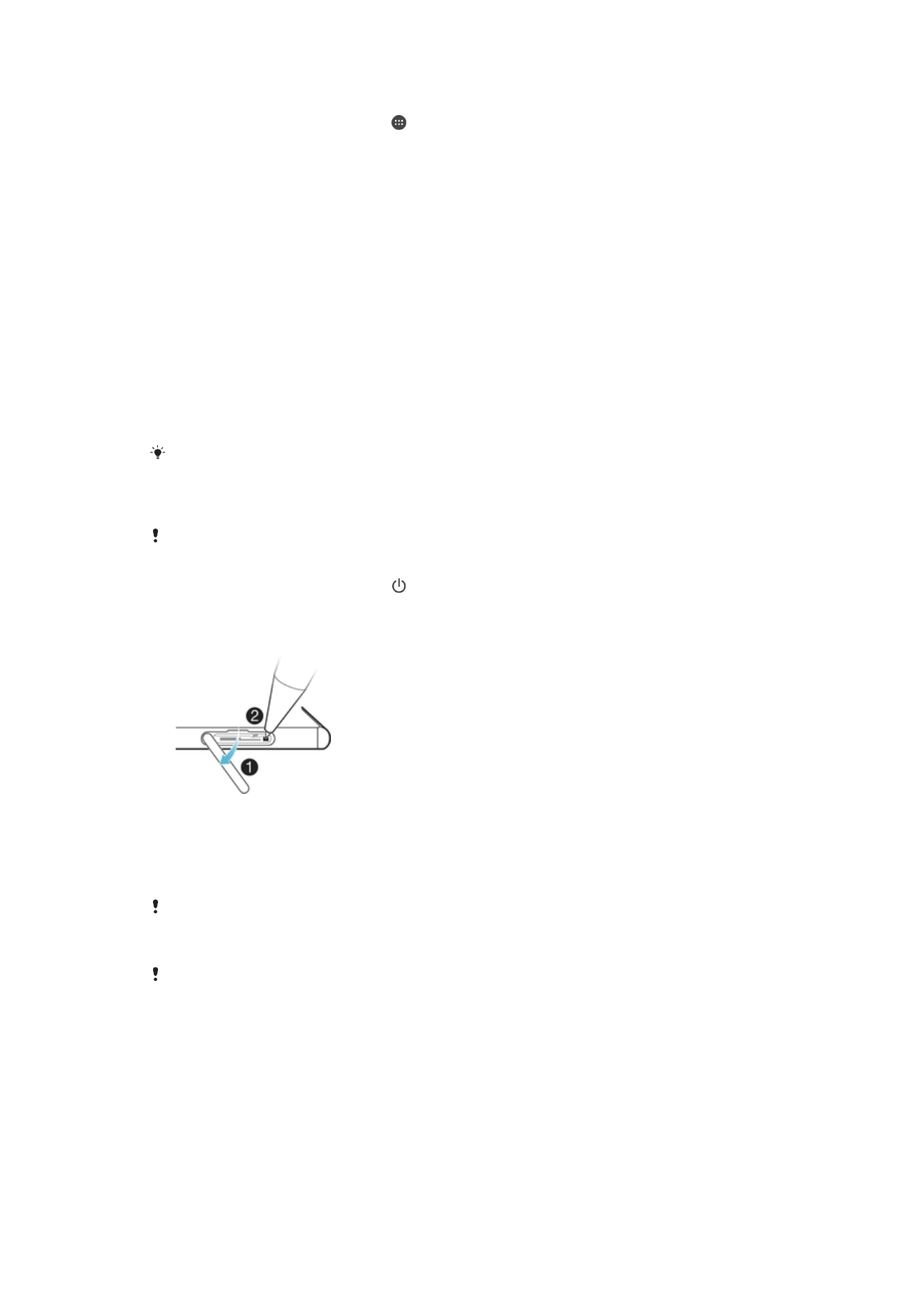
Balikan deui, ngareset and repairing
Anjeun tiasa ngabalikan atawa mareuman paksa alat Anjeun dina situasi upami teu
ngarespon atawa moal balikan deui ku cara normal. Teu aya setelan atawa data pribadi
nu bakal dipupus.
Anjeun oge tiasa nga-reset alat Anjeun ka setelan pabrik asalna. Aksi ieu kadang
diperlukeun upami alat Anjeun teu berpungsi bener, tapi perlu dicatet yen upami Anjeun
hoyong nyimpen data nu penting, Anjeun kuduna nyieun cadangan data ieu heula ka
kartu memori atawa ka memori non-internal sejen. Jang inpo nu lewih lengkep, tingali
Nyieun cadangan tur ngabalikkeun eusi
dina kaca44.
Upami alat Anjeun gagal dihurungkeun atawa Anjeun hoyong nga-reset software alat,
Anjeun tiasa make Xperia™ Companion pikeun ngalereskeun alat Anjeun. Kanggo inpo
nu lain tentang cara make Xperia™ Companion, tingal
Xperia™ Companion
dina
kaca 42.
Upami Anjeun babagi alat sareng sababaraha pamake, Anjeun kudu asup jadi nu gaduh alat,
nyaeta, pamake utama, pikeun nga-reset alat ka setelan pabrik asalna.
Pikeun ngareset alat Anjeun.
Alat Anjeun bisa gagal balikan deui lamun batrena lemah. Sambungkeun alat Anjeun kana
carjer terus cobaan balikan deui.
1
Pencet jeung tahan kenop daya .
2
Di menu nu muka, ketok
Mimitian deui. Alat ngareset sacara otomatis.
Pikeun maksa mareuman alat
1
Buka panutup slot kartu SIM nano jeung kartu memori.
2
Make tungtung pulpen atawa banda nu sarua, pencet terus tahan kenop OFF
salila 10 detik.
3
Saentos alat Anjeun ngageter cepet tilu kali, leupaskeun kenop OFF. Alat pareum
sacara otomatis.
Tong make alat nu seukeut sabab bisa ngaruksak kenop OFF.
Cara ngalakukeun reset data pabrik
Pikeun ngahindarkeun karuksakan permanen ka alat Anjeun, ulah ngaganggu prosedur reset
data pabrik nu keur dijalankeun.
148
Ieu pérsi Internét tina ieu publikasi. © Citak kanggo pamakéan pribados wungkul.
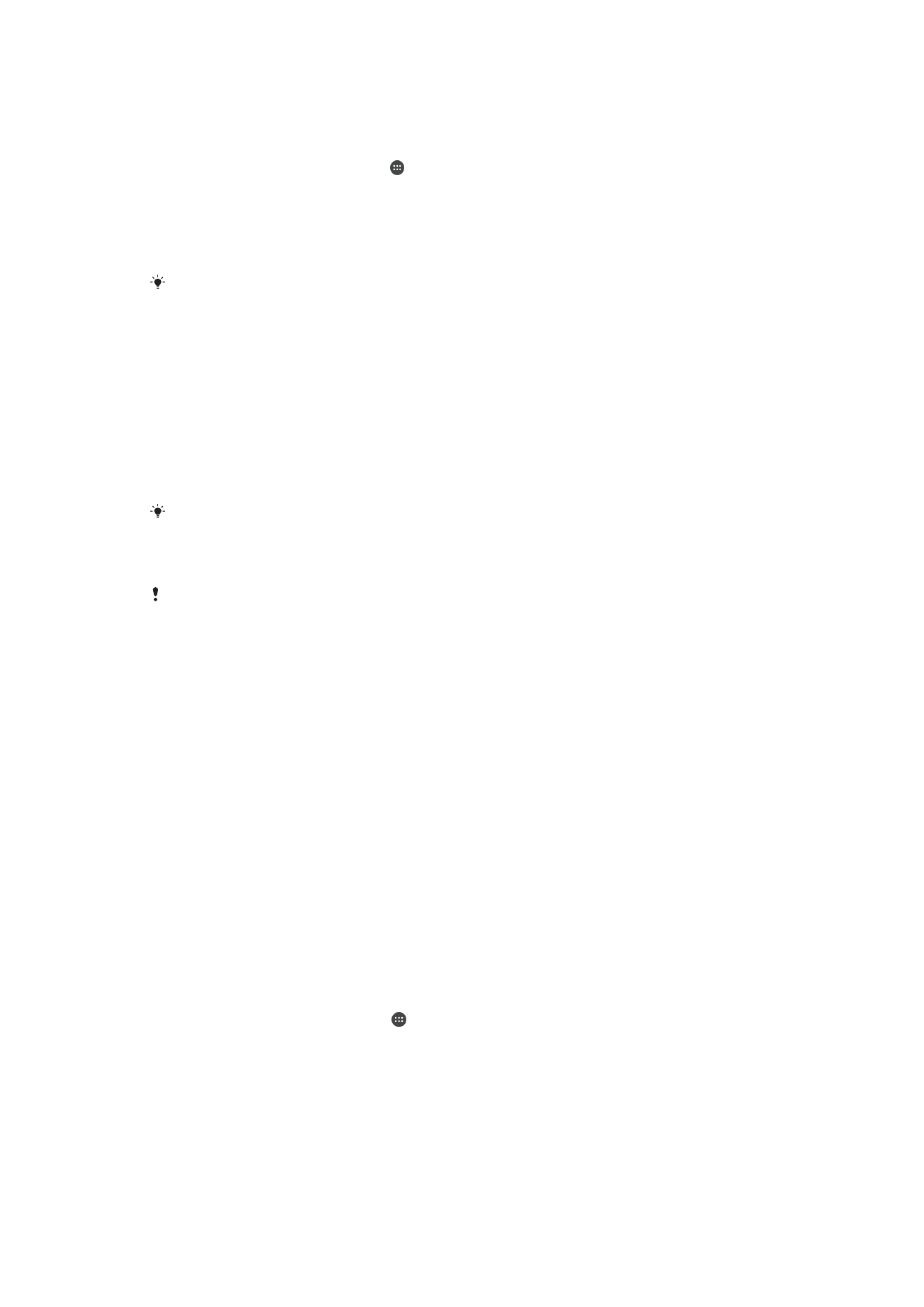
1
Jieun cadangan sadaya data penting nu disimpen dina memori internal alat Anjeun
ka kartu memori atawa memori non-internal. Upami Anjeun boga payil kaenkripsi
nu disimpen dina kartu SD, Anjeun kudu mupus enkripsi pikeun mastikeun yen
Anjeun bisa tetep ngakses payil saenggeus reset.
2
Tina
Layar mimiti anjeun, ketok .
3
Panggihan tur ketok
Setelan > Cadangan & reset > Reset ka data pabrik.
4
Ketok
Reset telepon.
5
Upami diperlukeun, gambar pola buka konci layar Anjeun, atawa tulis kecap akses
buka konci layar atawa PIN pikeun neruskeun.
6
Pikeun ngonpirmasi, ketok
Hapus sadayana.
Alat Anjeun teu dibalikkeun ka versi software samemehna ti Android™ basa Anjeun
ngalakukeun reset data pabrik.
Ngalereskeun software alat
Upami Anjeun poho kecap akses, PIN, atawa pola buka konci layar Anjeun, Anjeun tiasa
make fitur perbaikan alat dina Xperia™ Companion pikeun mupus lapisan kaamanan ieu.
Anjeun kudu nyadiakeun wincik login akun Google pikeun ngalakukeun operasi ieu. Ku
cara ngajalankeun fitur perbaikan, Anjeun masangkeun deui software kanggo alat Anjeun
tur tiasa kaleungitan sababaraha data pribadi dina proses perbaikan eta.
Upami Anjeun teu bisa mareuma alat sateuacan milampah ngabenerkeun software,
paksa pareuman alat.
Upami Anjeun nampa ngaran pamake jeung kecap akses akun Google™ anyar, Anjeun moal
bisa make pikeun asup jeung mulangkeun alat salila 72 jam.
Cara ngalereskeun software alat make Xperia™ Companion
Samemeh ngalakukeun ngalereskeun software, pastikeun Anjeun terang ngaran pamake jeung
kecap akses Google™ Anjeun. Gumantung kana setelan kaamanan, Anjeun tiasa kudu
nuliskeun kredensial akun Anjeun supados tiasa ngamimitian deui alat saatos perbaikan
software.
Mun alat Anjeun cicing, terus mimitian deui, atawa teu ngamimitian, saenggeus Anjeun
ngapdet software Xperia™ atawa saenggeus milampah ngabenerkeun software atawa
reset data pabrik, coba pareuman paksa alat terus hurungkeun deui. Mun masih aya
misalah, pareuman paksa alat, terus milampah ngabenerkeun software ku nuturkeun
lengkah-lengkah di handap:
1
Pastikeun yen Xperia™ Companion dipasang dina PC atawa Mac
®
.
2
Buka software Xperia™ Companion dina komputer terus klik dina dina layar
utama.
3
Turutan parentah nu nembongan dina layar pikeun masang ulang software tur
ngarengsekeun perbaikan.